Tìm hiểu Cách tắt/mở chuột cảm ứng (touchpad) laptop dễ dàng là ý tưởng trong bài viết bây giờ của tôi UltraMailer.vn . Theo dõi bài viết để đọc thêm nhé.
Nếu bạn không mang theo chuột, thiếu không gian hoặc đơn giản là thích sử dụng chuột cảm ứng laptop (Touchpad) thì bạn cần biết cách để kích hoạt. UltraMailer.vn sẽ giới thiệu tới bạn một số cách kích hoạt hoặc tắt đối với tiện ích này trên laptop nhé!
Hướng dẫn được thực hiện trên Laptop Asus, hệ điều hành Windows 10. Đối với các dòng laptop khác, bạn có thể thực hiện nhanh việc tắt/mở chuột cảm ứng bằng các tổ hợp phím chức năng sau:
Trường hợp laptop không có sẵn phím chức năng tắt/mở chuột cảm ứng, bạn hãy thực hiện theo các bước hướng dẫn chi tiết trong bài viết bên dưới nhé!
Mục lục
1Cách bật, tắt chuột cảm ứng trên laptop Windows 10 & Windows 8
Trường hợp bạn có chuột ngoài
Bước 1: Bạn nhấn chọn tổ hợp phím Windows + I để vào cài đặt (hoặc có thể tìm kiếm Settings và chọn vào) > Tiếp tục chọn Devices.
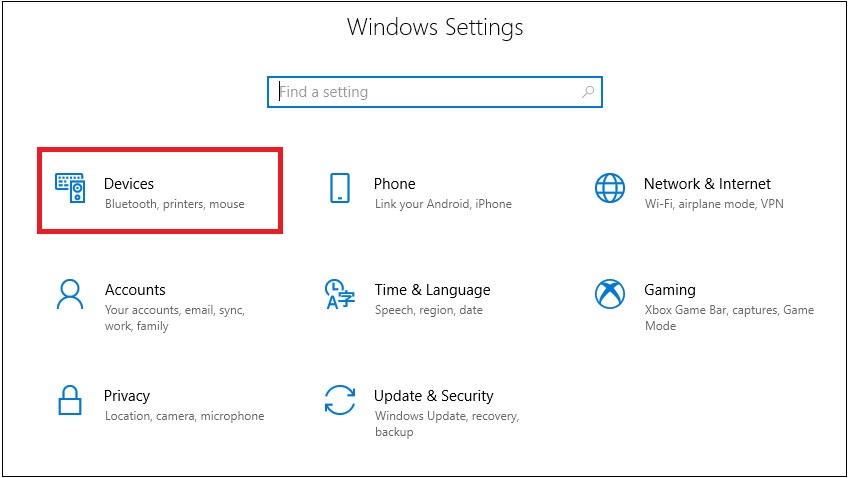
Bước 2: Chọn mục Touchpad ở bên trái giao diện > Nhấn vào thanh trượt tại mục Touchpad để Bật (On) hoặc Tắt (Off) chuột cảm ứng lên.
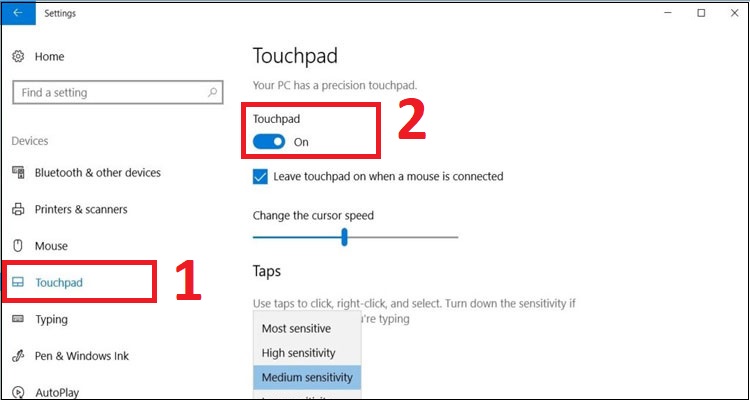
Lưu ý: Trên Windows 10 và Windows 8 có tùy chọn là Leave touchpad on when a mouse is connected, khi gặp trường hợp này bạn có thể đánh dấu tích vào đó để mỗi lần laptop kết nối với chuột ngoài thì chuột cảm ứng sẽ không bị tắt.
Trường hợp bạn không có chuột ngoài
Lưu ý: Đối với trường hợp này, bài viết sẽ hướng dẫn sử dụng bàn phím để bật touchpad để phòng khi chuột cảm ứng không hoạt động và bạn cũng không có chuột rời để di chuyển chuột.
Bước 1: Trên bàn phím, bạn nhấn nút Windows > Gõ vào cụm từ “touchpad” > Nhấn chọn Enter.
Bước 2: Tại đây, bạn cần gõ phím Cách khoảng (Space bar) trên bàn phím để bật chuột cảm ứng.
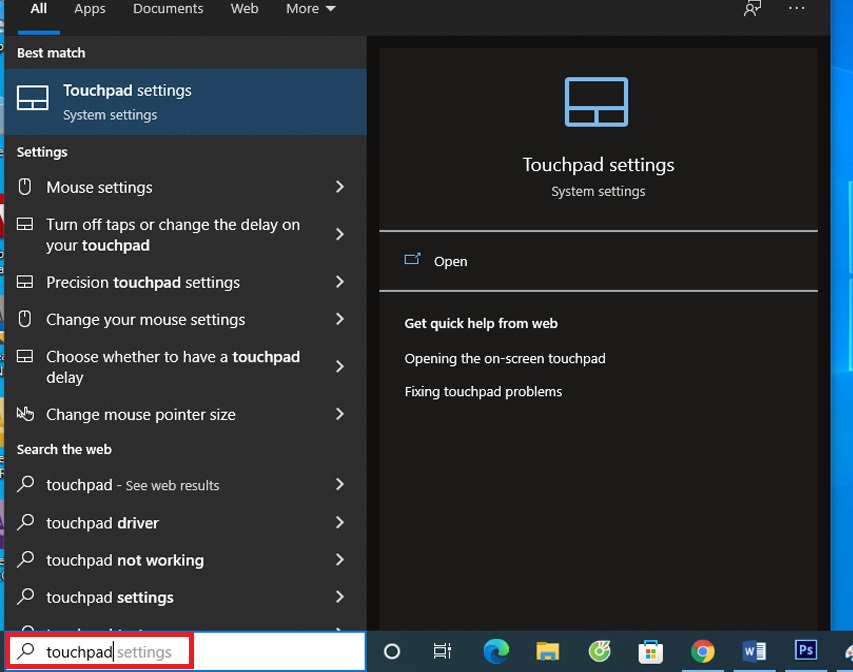
2Cách bật, tắt chuột cảm ứng trên laptop Windows 7
Lưu ý: Hướng dẫn dưới đây chỉ dành cho máy đã được cài đặt và sử dụng các phần mềm hỗ trợ quản lý touchpad như Synaptics Touchpad, Elan,… để có thể thao tác bật/tắt cũng như thực hiện một số cài đặt chuột cảm ứng khác.
Trường hợp bạn có chuột ngoài
Bước 1: Bạn nhấn nút Start ở góc trái màn hình > Chọn Control Panel.
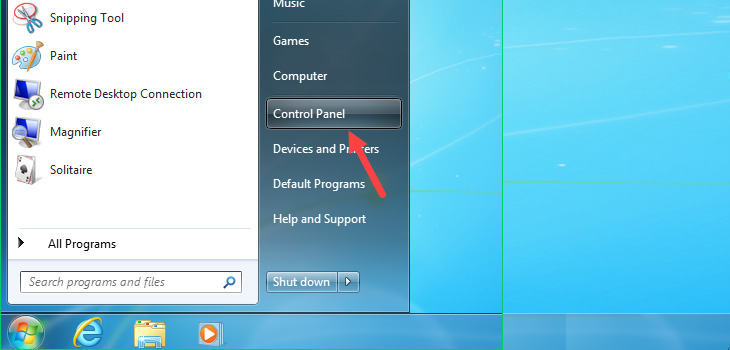
Bước 2: Nhấn chọn vào Hardware and Sound > Chọn Mouse.
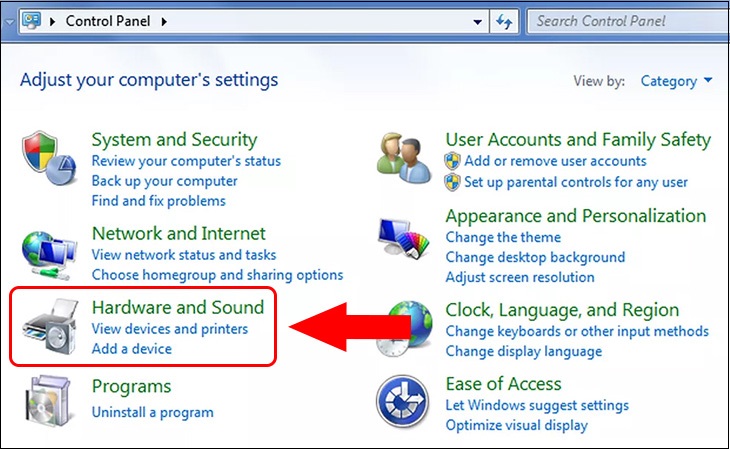
Bước 3: Khi thẻ Mouse Properties hiện lên, bạn chọn thẻ Device Settings > Chọn Enable để bật chuột, hoặc Disable nếu muốn tắt chuột > Nhấn Apply để lưu các thay đổi.
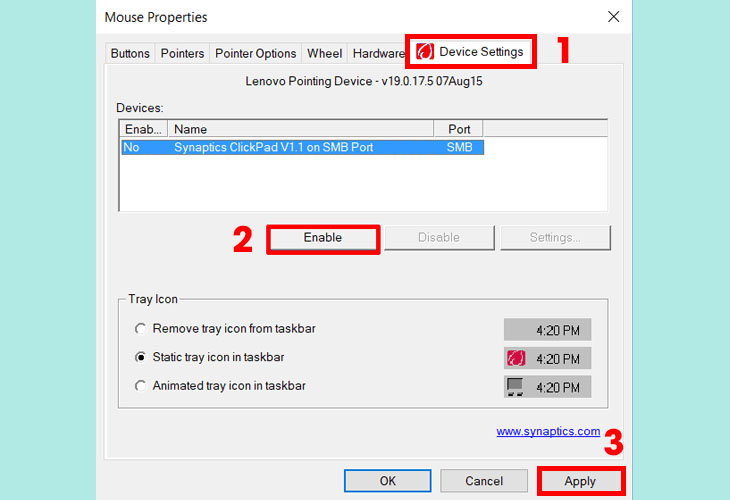
Trường hợp bạn không có chuột ngoài
Lưu ý: Trong trường hợp này, bạn thực hiện các thao tác tương tự như trên, nhưng vì không có chuột ngoài nên chủ yếu dùng bàn phím (phím tab) để di chuyển qua lại giữa các mục và bật touchpad.
Bước 1: Bạn nhấn nút Windows trên bàn phím để cửa sổ tìm kiếm hiện ra > Gõ từ khóa Control panel > Sau đó nhấn chọn Enter.
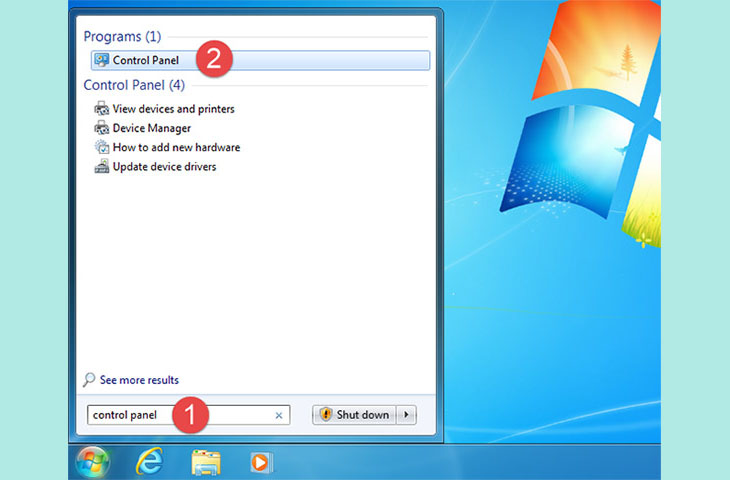
Bước 2: Dùng nút Tab trên bàn phím di chuyển đến và chọn mục Hardware and Sound > Nhấn chọn Enter.
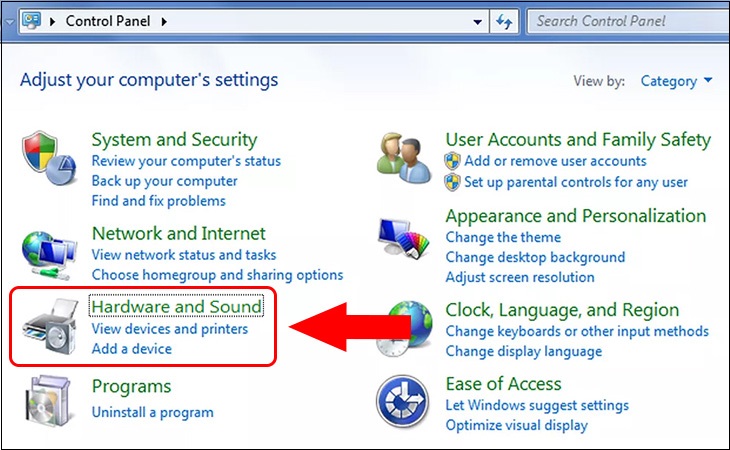
Lưu ý: Khi dùng nút Tab để di chuyển vùng chọn hình chữ nhật có dạng hình đứt quãng, cần lưu ý kỹ để có thể chọn đúng.
Bước 3: Tiếp tục dùng nút Tab để di chuyển vùng chọn đến mục Mouse > Nhấn chọn Enter. Cửa sổ Mouse Settings xuất hiện, nhấn nút Tab để vùng chọn hiện ra > Nhấn nút mũi tên qua phải để di chuyển vùng chọn đến mục Device Settings.
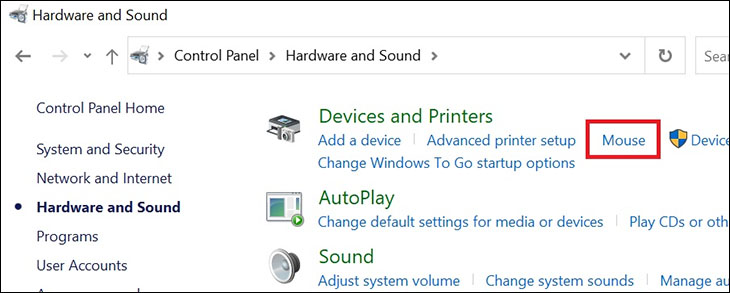
Bước 4: Dùng nút Tab để di chuyển vùng chọn đến nút Enable để bật (hoặc Disable để tắt) và nhấn Enter. Sau đó, nhấn nút Tab để di chuyển đến nút Apply và nhấn Enter.
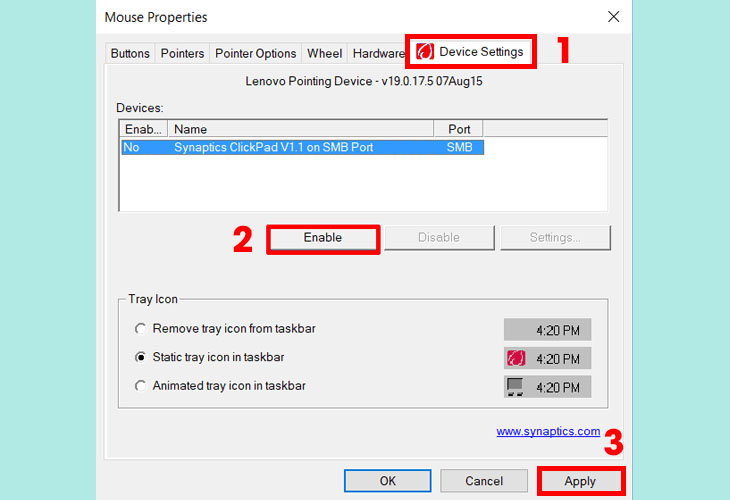
Như vậy, UltraMailer.vn đã giới thiệu đến bạn một số cách để tắt/ mở chuột cảm ứng Laptop của bạn. Hy vọng bài viết sẽ mang lại lợi ích cho bạn. Nếu có thắc mắc xin vui lòng comment bên dưới nhé.